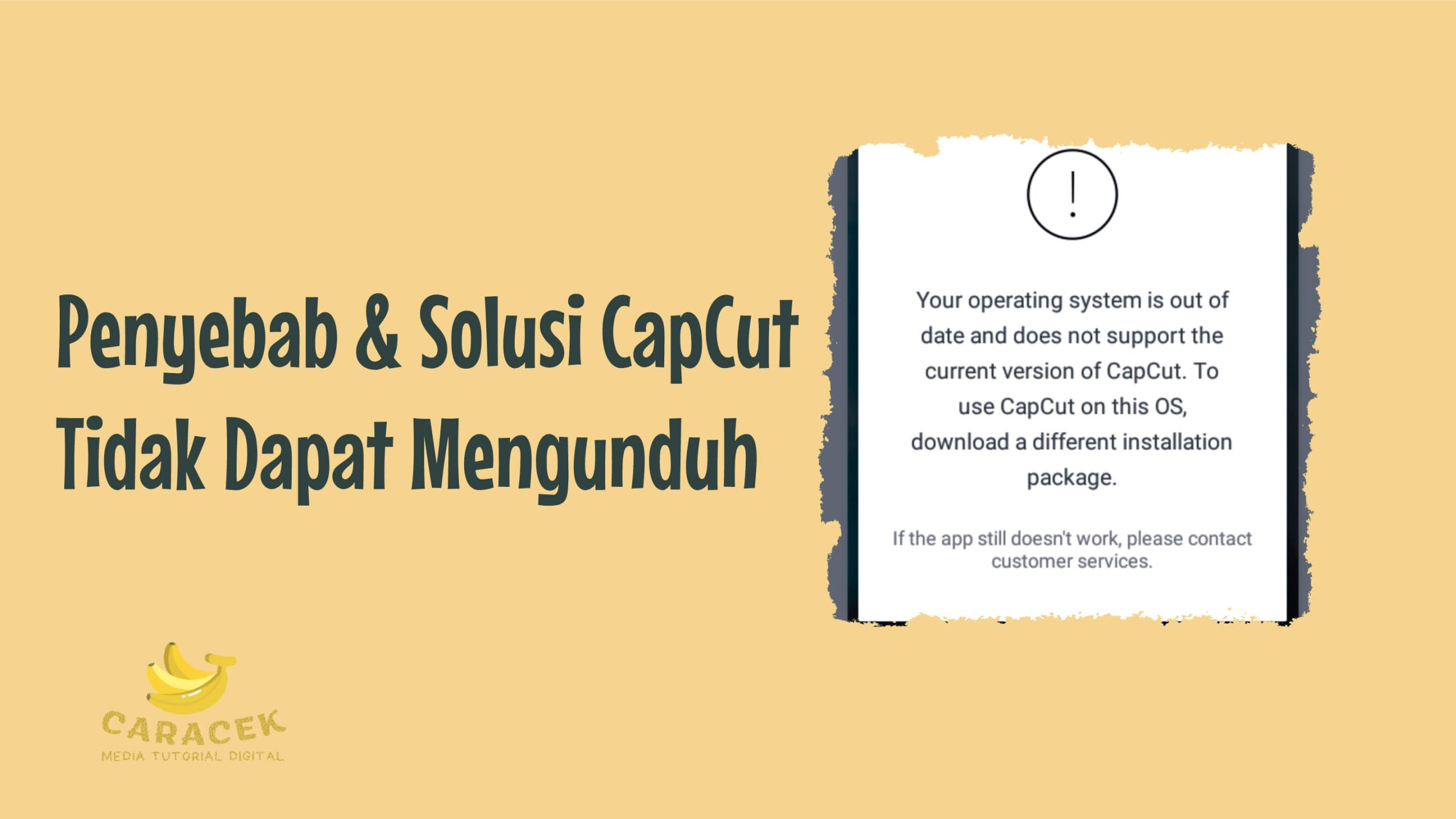CapCut tidak dapat mengunduh adalah kondisi dimana pengguna tidak bisa mendownload hasil video yang telah dibuat melalui aplikasi tersebut sebelumnya. Tentu saja hal semacam ini bisa membuat frustasi dimana Anda tidak bisa segera membagikan video yang sudah susah-payah diedit. Lantas apa saja yang menyebabkan kondisi ini dan bagaimana solusinya?
Apa Saja Penyebab CapCut Tidak Dapat Mengunduh?

Seperti yang kita tahu bahwa CapCut adalah salah satu aplikasi edit video populer di kalangan pengguna media sosial. Tentu saja, karena aplikasi yang satu ini dikembangkan oleh Bytedance yang merupakan perusahaan pengembang TikTok. Kepopuleran CapCut bisa dibuktikan dari jumlah pengguna baik di platform iOS maupun android.
Untuk fungsi dan fitur edit videonya, CapCut menyediakan berbagai fitur menarik dan mudah untuk digunakan. Beberapa fungsi dasar tersedia lengkap mulai dari pemotongan, pengaturan kecepatan, pembalikan, pemutaran ulang video, menambah teks, stiker dan musik hingga membuat video layar penuh, potret maupun kolase. Hasil video dari aplikasi ini bisa diunduh kemudian dibagikan secara langsung.
Meskipun aplikasi ini bisa dikatakan sebagai salah satu yang paling populer digunakan saat ini, tetap saja ia tak luput dari kemungkinan masalah. Salah satu kendala yang umum dialami oleh pengguna saat menggunakan CapCut ini adalah tidak bisa mendapatkan video hasil karya mereka. Ya, beberapa pengguna mengalami masalah saat mencoba mengunduh video yang telah diedit dari aplikasi.
Masalah ini bisa saja disebabkan oleh beberapa faktor, antara lain:
1. Masalah Koneksi Internet
Koneksi internet pengguna yang tidak stabil atau lemah tentu saja akan membuat aplikasi tidak dapat mengunduh video yang sudah dibuat. Hal ini karena video hasil edit masih tersimpan di server aplikasi dan pengguna perlu mendownload video tersebut sebelum bisa membagikannya ke platform lain.
2. Ruang Penyimpanan Habis
Penyebab lain yang juga sering terjadi adalah memori ponsel yang tidak cukup. Meskipun pada pengaturan perangkat terlihat masih ada sedikit sisa yang terbilang pas-pasan, tetap saja aplikasi membutuhkan ruang lebih untuk menampung file cache. Saat penyimpanan tidak cukup, maka perangkat akan menunda tugas pengunduhan file video hasil edit.
3. Aplikasi Tidak Diperbarui
Versi aplikasi CapCut yang digunakan ternyata juga bisa menjadi penyebab aplikasi ini tidak bisa mendownload. Meskipun jarang terjadi, masalah kompatibilitas dan bug dapat mencegah perangkat untuk mengunduh video hasil karya.
4. Aplikasi Tidak Mendapatkan Izin Akses yang Dibutuhkan
Versi OS terkini meminta pengguna untuk memberikan izin akses ke berbagai fitur dan fungsi untuk setiap aplikasi. Tak terkecuali CapCut yang harus mendapatkan izin akses ke penyimpanan perangkat agar file hasil unduhan dapat disimpan.
5. Salah Pilih Format Video
Apabila pengguna memilih format video yang tidak didukung oleh aplikasi, besar kemungkinan unduhan tidak dapat berjalan. Hal ini karena aplikasi tidak mengenali jenis file tersebut. Untuk mencegah malware atau file jahat, mekanisme semacam ini sebenarnya terbilang wajar saja.
Bagaimana Solusi CapCut Tidak Dapat Mengunduh?
Lantas, langkah apa saja yang bisa pengguna lakukan untuk mengatasi masalah Capcut tidak bisa download ini? Sesuai penjelasan faktor penyebabnya di atas, pengguna bisa mencoba beberapa kiat berikut ini:
1. Pastikan Kualitas Koneksi Internet
Silakan cek apakah kualitas koneksi internet yang digunakan cukup stabil dan cepat, baik itu koneksi WiFi maupun data seluler. Untuk mengujinya, Anda bisa menggunakan bantuan aplikasi pengujian seperti Speed Test atau Speed Meter. Selain itu, tak ada salahnya menyegarkan koneksi dengan nyala matikan mode pesawat.
2. Pastikan Cukup Ruang Penyimpanan
Pengguan bisa melihat ke pengaturan dan cek berapa sisa penyimpanan yang tersedia, pastikan setidaknya ada sisa 11GB tersedia. Silakan pindahkan file media yang tersimpan di penyimpanan internal ke MicroSD atau cloud storage. Tak ada salahnya pula untuk membersihkan cache dan file yang sudah tak diperlukan lagi.
3. Perbarui Aplikasi CapCut
Untuk mencegah kendala yang dipicu kompatibilitas atau bug, pastikan aplikasi CapCut yang digunakan sudah versi terbaru. Kunjungi Google Play Store atau Apple App Store untuk memeriksa ada tidaknya update CapCut.
4. Berikan Izin yang Dibutuhkan CapCut
Silakan tekan tahan ikon aplikasi CapCut kemudian pilih opsi Lanjutan atau More (ikon lingkaran dengan huruf i di dalamnya). Lihat izin yang diperlukan CapCut kemudian berikan izin dengan mengaktifkan saklar di bagian-bagian seperti galeri, kamera, mikrofon dan media.
5. Pastikan Format Video Didukung
Pastikan Anda memilih format file yang memang didukung CapCut, antara lain MP4, MOV, AVI, MKV, dan FLV.
6. Bersihkan Cache dan Data CapCut
Adanya proses sebelumnya yang belum selesai, bisa saja membuat aplikasi CapCut tidak bekerja seperti seharusnya. Mengatasi masalah ini bisa dilakukan dengan menghapus cache aplikasi CapCut di pengaturan perangkat. Apabila hapus cache tidak membantu, pertimbangkan untuk melakukan hapus data yang nantinya meminta Anda untuk login kembali ke aplikasi, seperti baru instal ulang.
7. Restart Perangkat
Apabila cara-cara di atas masih belum berhasil, ada kemungkinan masalah terletak pada perangkat. Salah satu opsi paling mudah untuk mencoba mengatasi masalah ini adalah dengan menyalakan ulang perangkat kemudian mengulangi proses download video CapCut lagi.
Akhir Kata
Apabila berbagai opsi di atas masih belum berhasil, silakan hubungi tim dukungan CapCut. Anda bisa mencoba menghubungi lewat email maupun media sosial CapCut kemudian melaporkan masalah disertai detail yang diperlukan. Detail ini meliputi jenis perangkat, versi sistem operasi, versi aplikasi, dan screenshot atau record yang membuktikan masalah.